Чем быстрее ты сможешь что-то сделать, тем лучше, правда? То же самое и с ответами на сообщения, отправленные ли они из WhatsApp или нет. Вы можете быть заняты, но другу нужен ответ немедленно; это когда ответ из панели уведомлений может иметь большое значение.
Даже если вы получили несколько сообщений, их можно разделить, чтобы на каждое из них можно было ответить. Вам также не нужно пытаться запомнить последнее, что вы написали, так как история чата также будет отображаться.
Экономьте время с помощью умного ответа
Параметры, которые вы увидите в уведомлении, будут зависеть от содержания сообщения. Например, если это стандартное текстовое сообщение, вы увидите Отвечать а также Пометить, как прочитанное параметры.
Если вы их не видите и видите только стрелку, указывающую влево, нажмите на перевернутую пирамиду, чтобы увидеть их.
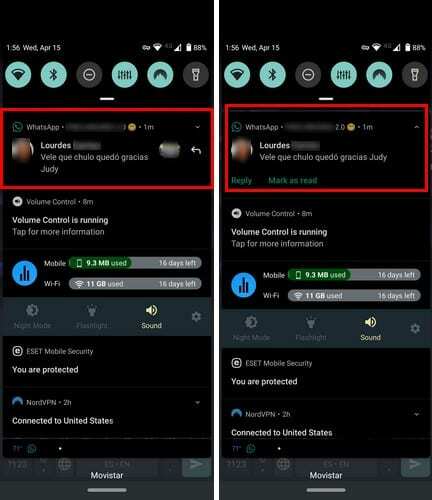
При нажатии на стрелку появится поле ответа, в котором вы можете напрямую ввести свое сообщение. Когда вы закончите вводить сообщение, вы можете нажать на опцию отправки, которая будет на клавиатуре или справа от поля ответа.
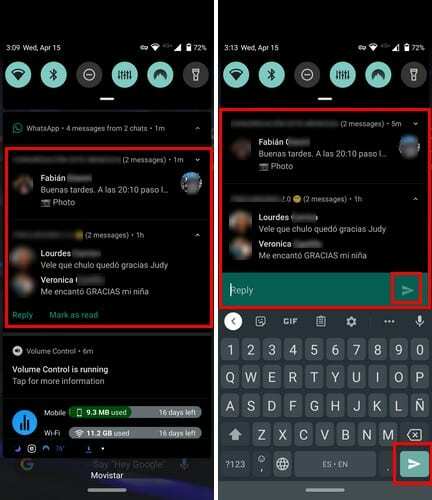
Когда вы получаете несколько уведомлений, они могут группироваться вместе и, следовательно, не отображать вам опции «Ответить» и «Отметить как прочитанные». Если это произойдет с вами, осторожно проведите пальцем вниз между ними, и должны появиться параметры.
Даже если вы ответите из панели уведомлений, вы все равно сможете увидеть историю чатов в нескольких беседах. Вы можете скрыть и показать историю чата, нажав на перевернутую пирамиду. Как только вы закроете уведомление, история чата исчезнет.
Вы также можете использовать обычные текстовые сообщения, и, как и сообщения WhatsApp, вы также сможете просматривать историю чата. Вам даже будет предложено несколько вариантов смайлов на выбор.
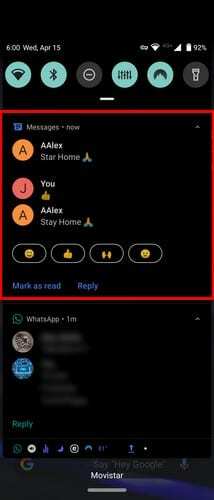
Если контакт должен был отправить вам ссылку, вы должны увидеть возможность открыть эту ссылку в предпочитаемом вами браузере. Если вам не хочется открывать его, вы также можете отметить его как прочитанное или ответить.
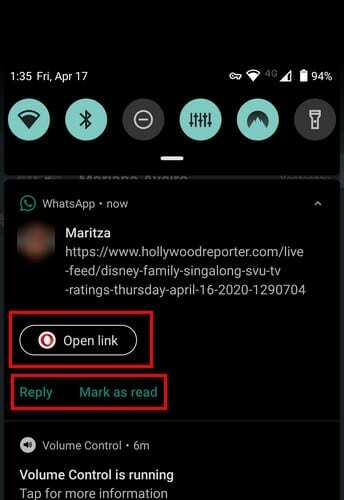
Заключение
Включение интеллектуального ответа не требуется, поскольку в Android 10 он включен по умолчанию. Кроме того, нет возможности отключить его; единственное, что вы можете сделать, это игнорировать это. Считаете ли вы умный ответ полезным? Поделитесь своими мыслями в комментариях ниже.